Cara Memperbaiki Kesalahan '413 Permintaan Entitas Terlalu Besar' di WordPress
Diterbitkan: 2022-08-04Mencari cara untuk memperbaiki kesalahan " 413 permintaan entitas terlalu besar " di situs WordPress Anda?
Atau, dalam beberapa situasi, Anda mungkin melihat kesalahan ini sebagai “ 413 payload too large .”
Either way, kesalahan HTTP "413 entitas permintaan terlalu besar" muncul saat Anda mencoba mengunggah file yang melebihi batas unggahan server Anda.
Karena ini adalah kesalahan HTTP tingkat server, ini tidak spesifik untuk WordPress. Namun, banyak situs WordPress dapat mengalami kesalahan ini karena konfigurasi server mereka.
Solusi untuk masalah ini adalah mengunggah file yang lebih kecil atau meningkatkan batas unggah server web Anda jika memungkinkan. Atau, dalam situasi mendesak, Anda dapat melewati kesalahan dengan mengunggah file melalui FTP.
Pada artikel ini, kami akan menunjukkan kepada Anda cara memperbaiki kesalahan "413 permintaan entitas terlalu besar" dengan mengurangi ukuran file dan/atau meningkatkan batas unggah situs web WordPress Anda.
Mari kita mulai.
Daftar Isi:
- Unggah file yang lebih kecil
- Unggah file melalui FTP sebagai gantinya
- Ubah PHP.ini
- Ubah file functions.php
- Ubah file .htaccess
- Ubah file nginx.conf
Apa yang menyebabkan kesalahan "413 entitas permintaan terlalu besar"?
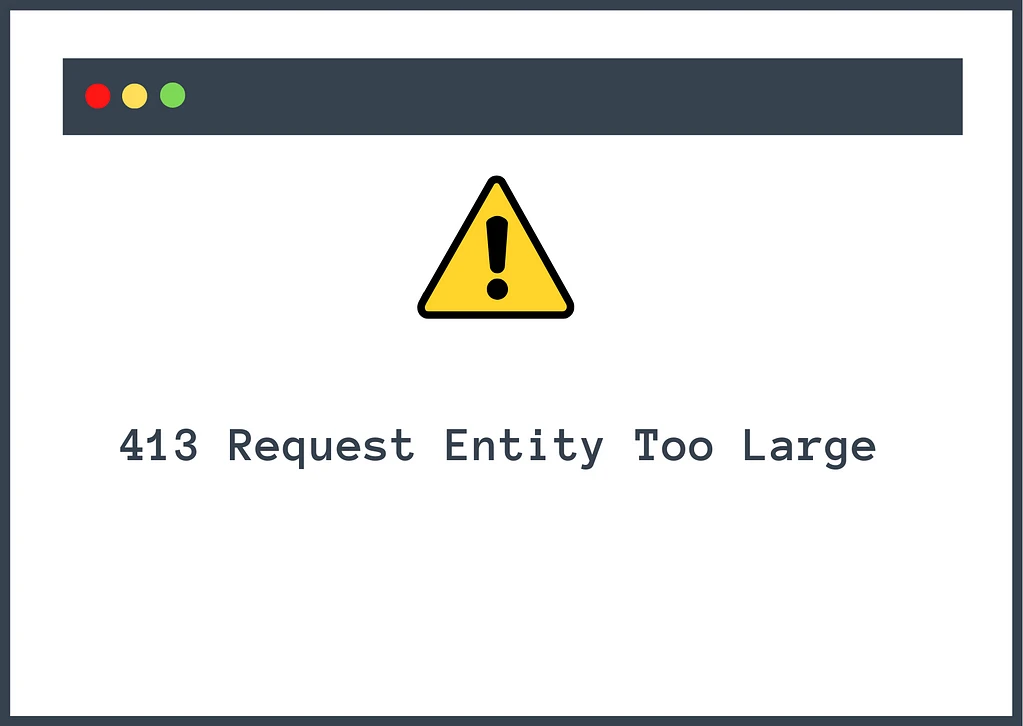
Setiap server hosting menetapkan batas unggah, yang umumnya cukup untuk mengunggah file ke situs web WordPress.
Beberapa file, baik itu gambar, plugin, atau tema, berukuran lebih besar dari file biasa Anda dan membutuhkan lebih banyak ruang penyimpanan.
Saat Anda mencoba mengunggah file semacam itu ke situs WordPress Anda, file tersebut melebihi batas unggah dan membanjiri server.
Saat itulah server menunjukkan kesalahan "413 entitas permintaan terlalu besar".
Kesalahan itu sendiri menawarkan wawasan lebih lanjut tentang masalah ketika dipecah menjadi bagian-bagian berikut: "413," "entitas permintaan," dan "terlalu besar."
- “413” mengacu pada kesalahan HTTP 4xx, yang umumnya terkait dengan masalah antara server hosting dan browser.
- "Entitas permintaan" mengacu pada permintaan yang dibuat ke server.
- Dan "terlalu besar" mengacu pada permintaan yang jauh lebih besar daripada yang dapat dilayani server.
Untungnya, kesalahan tersebut dapat dengan mudah diatasi dengan mengurangi ukuran file atau menambah batas unggah.
Di bagian selanjutnya, kami akan menunjukkan kepada Anda cara memperbaiki kesalahan dan mengunggah file besar ke situs web WordPress Anda.
Bagaimana cara memperbaiki kesalahan '413 entitas permintaan terlalu besar'
Di bawah ini, kami akan membagikan enam solusi berbeda untuk masalah ini. Dua solusi pertama difokuskan untuk melewati masalah, sedangkan empat solusi terakhir melibatkan penyesuaian pengaturan server Anda untuk memperbaiki masalah secara permanen.
Sebelum Anda melanjutkan, ambil cadangan seluruh situs web Anda untuk berjaga-jaga.
Dalam tutorial berikut, Anda harus pergi ke backend situs web Anda dan membuat modifikasi pada file WordPress penting. Ini adalah bisnis yang berisiko. Satu kesalahan langkah dan Anda bisa berakhir dengan situs web yang rusak.
Jika ada yang salah, Anda dapat menggunakan cadangan untuk membuat situs Anda aktif dan berjalan dalam waktu singkat. Jadi ambil cadangan sebelum Anda menyelami solusi.
1. Unggah file yang lebih kecil
Solusi termudah adalah mengunggah file kecil ke situs WordPress Anda.
Jika Anda mengunggah gambar, pastikan untuk memperkecil ukurannya menggunakan alat seperti TinyPNG dan IMG2Go.
Pada catatan lain, menggunakan solusi pengoptimalan gambar seperti Optimole mungkin juga membantu.
Jika Anda mengunggah plugin atau tema, cobalah mencari plugin atau tema alternatif yang dikemas dalam ukuran yang lebih kecil.
Bagi banyak dari Anda, mengunggah file yang lebih kecil mungkin tidak dapat dilakukan. Dalam hal ini, coba solusi berikutnya.
2. Unggah file melalui FTP sebagai gantinya
Cara lain untuk melewati masalah ini adalah dengan mencoba mengunggah file melalui FTP daripada melakukannya dari dalam dasbor WordPress Anda.
Tergantung pada konfigurasi server Anda, ini mungkin berhasil atau tidak. Namun, ada baiknya untuk memeriksa karena dua alasan:
- Jika berhasil, Anda akan bisa mendapatkan file yang diunggah ke server Anda.
- Jika tidak berhasil, Anda dapat yakin bahwa ini adalah masalah tingkat server daripada ada yang salah dengan WordPress itu sendiri.
Untuk plugin dan tema, Anda dapat mengunggahnya langsung ke folder yang relevan.
Untuk file media, Anda dapat mengunggahnya langsung ke folder unggahan yang relevan. Namun, Anda perlu menggunakan plugin seperti Add From Server untuk mendaftarkannya ke WordPress Media Library jika Anda ingin mengakses file-file ini di Media Library.
Versi Saat Ini: 3.4.5
Terakhir Diperbarui: 11 Desember 2020
tambahkan-dari-server.3.4.5.zip
Untuk lebih lanjut, lihat panduan FTP WordPress lengkap kami.
3. Ubah PHP.ini
File PHP.ini mengontrol ukuran unggahan file, waktu tunggu file, dan batas sumber daya. Anda dapat menggunakan file ini untuk meningkatkan batas unggah situs WordPress Anda.
Berikut cara melakukannya di cPanel – langkah-langkah di host Anda mungkin sedikit berbeda jika host Anda tidak menawarkan cPanel.
Langkah 1: Buka akun hosting Anda dan buka cPanel dan cari file PHP.ini .
Beberapa penyedia hosting memiliki file yang terletak di File Manager. Jadi jika Anda tidak dapat menemukan file PHP.ini di cPanel, buka File Manager di cPanel.
Langkah 2: Di File Manager , Anda akan menemukan file PHP.ini di dalam folder public_html atau di folder yang dinamai situs web Anda .
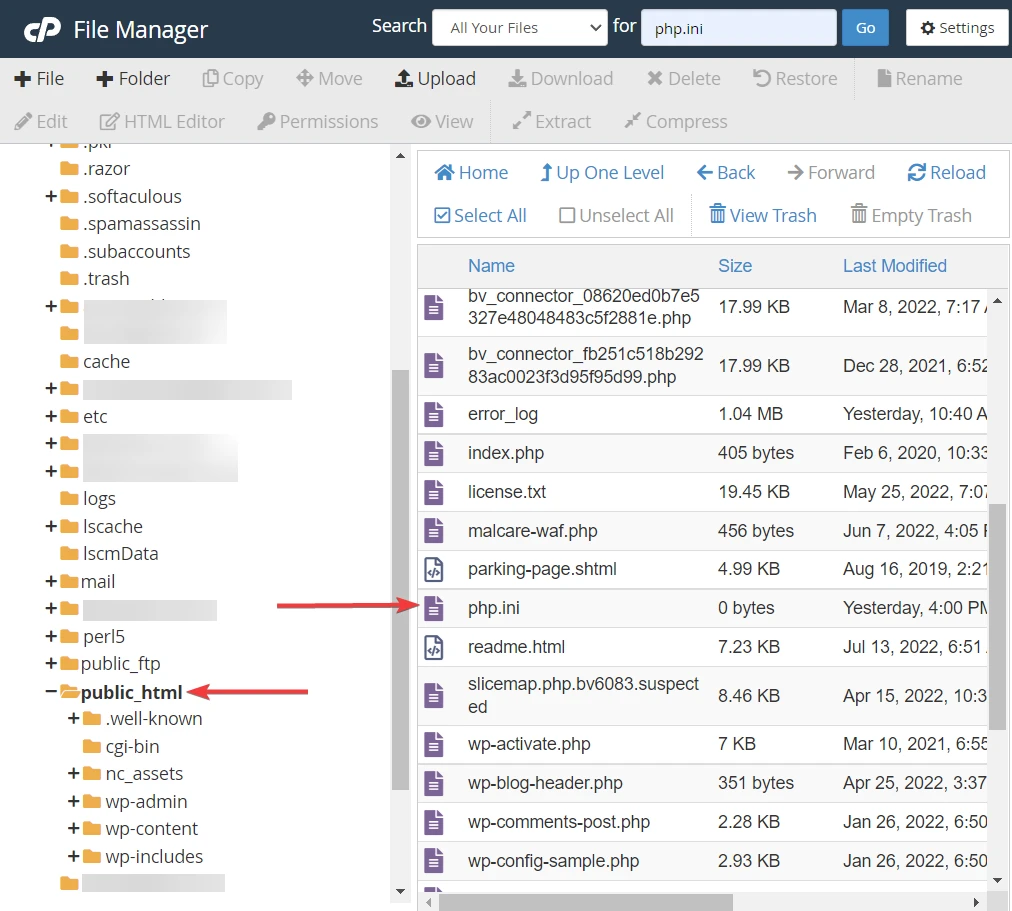
Langkah 3: Klik kanan pada file PHP.ini dan pilih Edit . Anda seharusnya dapat melihat kode berikut:

max_execution_time (max time to upload) upload_max_filesize (max upload size) post_max_size (max post size)Langkah 4: Ubah nilai ke sejumlah preferensi Anda. Dan tekan tombol Simpan Perubahan sebelum keluar.
Sekarang, buka dasbor WordPress Anda dan periksa apakah Anda dapat mengunggah file tanpa mengalami kesalahan.
butuh lebih banyak bantuan? Kemudian lihat panduan ini tentang memodifikasi file PHP.ini.
4. Ubah file functions.php
File functions.php adalah bagian dari tema Anda dan menentukan bagaimana tema berfungsi di situs web Anda. Ini juga memungkinkan Anda untuk menambahkan fungsi baru ke situs web Anda.
Anda dapat meningkatkan batas unggah situs web Anda melalui file functions.php.
Meskipun file function.php dapat diakses dari File Manager, kami tidak menyarankan untuk menggunakannya secara langsung.
File function.php sangat penting. Jadi, mengubahnya secara langsung terlalu berisiko. Praktik standar melibatkan penggunaan tema anak atau plugin gratis seperti Cuplikan Kode.
Membuat tema anak adalah tugas yang memakan waktu dan sulit. Oleh karena itu kami sarankan menggunakan plugin.
Langkah 1: Instal dan aktifkan Cuplikan Kode di situs WordPress Anda.
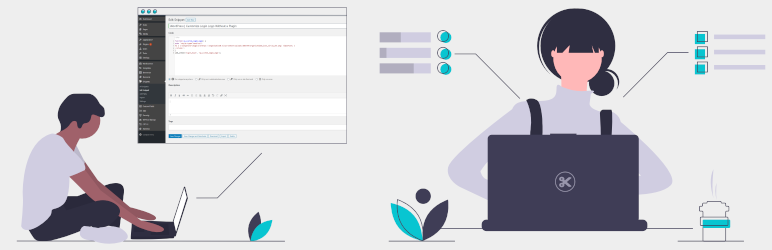 Cuplikan Kode
Cuplikan KodeVersi Saat Ini: 3.2.0
Terakhir Diperbarui: 21 Juli 2022
code-snippets.zip
Langkah 2: Di menu sebelah kiri situs WordPress Anda, Anda akan menemukan menu baru bernama Cuplikan. Buka Cuplikan dan pilih Tambah Baru .
Langkah 3: Salin dan tempel kode berikut ke bagian Fungsi :
@ini_set( "upload_max_size", "64M" ); @ini_set( "post_max_size", "64M"); @ini_set( "max_execution_time", "300" );Pastikan untuk memasukkan judul lalu tekan tombol Simpan dan Aktifkan sebelum keluar dari halaman.
Jika Anda masih tidak dapat mengunggah file besar ke situs Anda, coba tingkatkan nilai upload_max_size dan post_max_size .
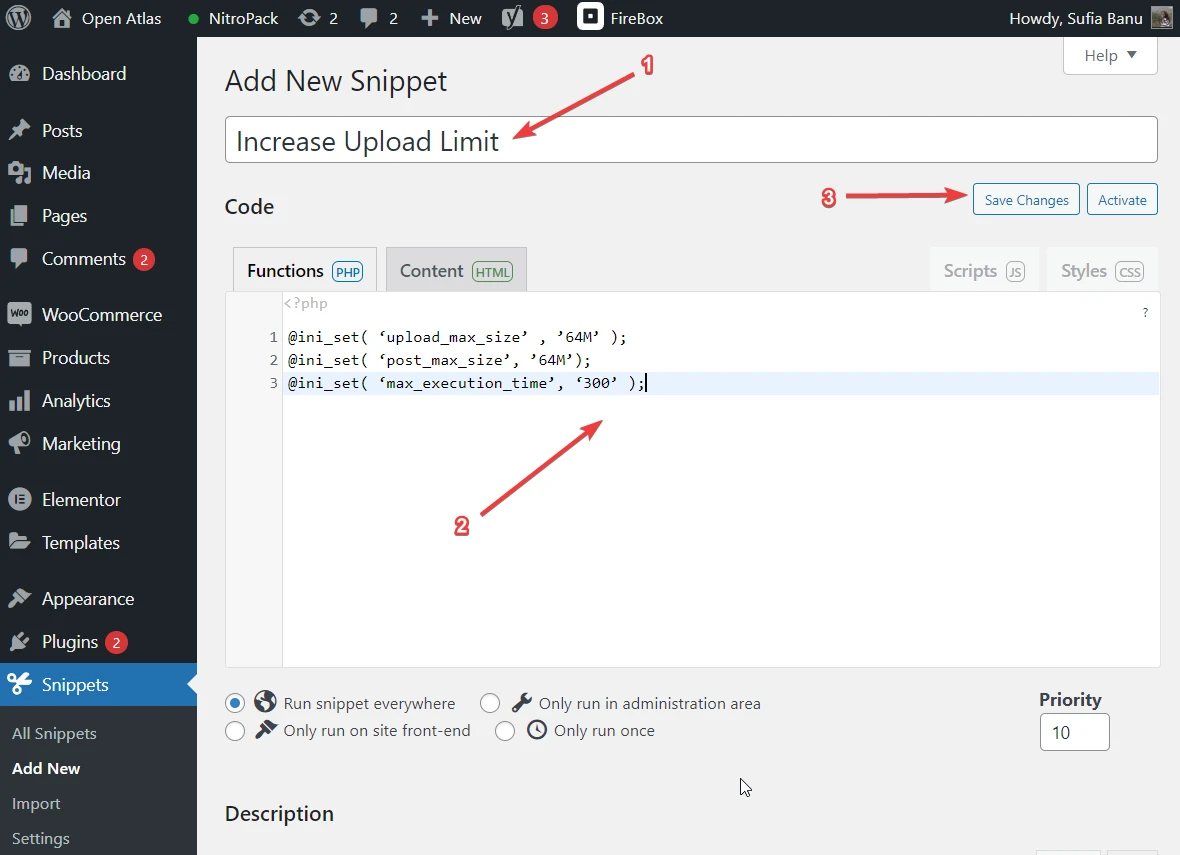
5. Ubah file .htaccess
Jika situs WordPress Anda dihosting di server Apache, Anda dapat meningkatkan batas unggah dengan memodifikasi file .htaccess. Berikut caranya:
Langkah 1: Gunakan alat seperti iplocation dan dnschecker untuk memastikan server Anda berjalan di Apache.
Langkah 2: Buka akun hosting Anda dan buka cPanel → File Manager → public_html → .htaccess .
Klik kanan pada .htaccess lalu pilih Edit .
Atau, Anda dapat terhubung ke server Anda menggunakan FTP dan mengedit file .htaccess dengan cara itu .
Langkah 3: Kemudian salin dan tempel kode berikut di akhir file:
php_value upload_max_filesize 64M php_value post_max_size 64M php_value max_execution_time 300 php_value max_input_time 300Simpan file sebelum keluar lalu coba unggah file berukuran besar ke situs WordPress Anda.
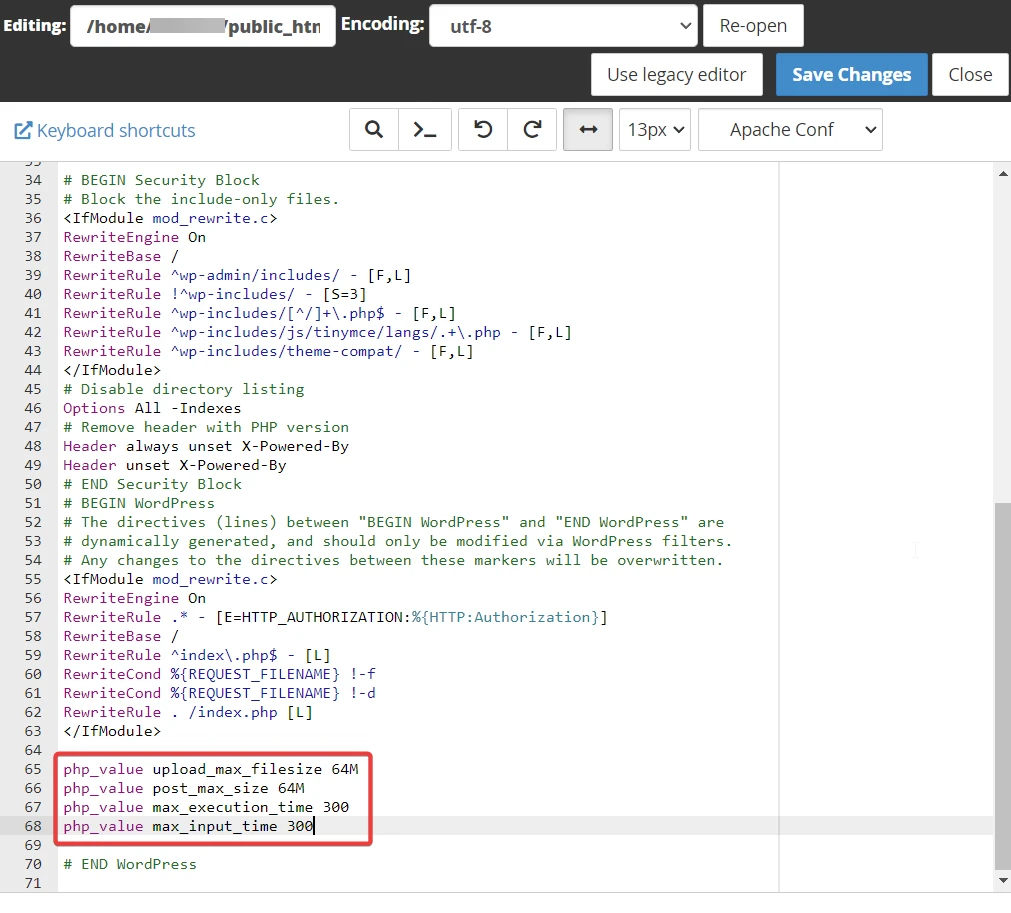
6. Ubah file nginx.conf
Selain itu, ada metode lain yang melibatkan file nginx.conf, yang perlu Anda gunakan jika server Anda menggunakan Nginx daripada Apache ( karena Nginx tidak mendukung file .htaccess ). Untuk menerapkan metode ini, Anda harus memiliki pengetahuan teknis tingkat lanjut. Jadi, metode ini sebaiknya diserahkan kepada pengembang yang tahu cara menemukan file dan memodifikasinya.
File nginx.conf berisi arahan yang terlihat seperti ini:
server { ... client_max_body_size 18M; }Yang perlu Anda lakukan adalah mengubah angka menjadi 64M dan memeriksa apakah Anda dapat mengunggah file besar ke situs Anda.
Perbaiki kesalahan "413 entitas permintaan terlalu besar" untuk selamanya
Pesan " 413 request entity too large ", AKA " 413 payload too large ," adalah kesalahan HTTP umum yang mungkin Anda alami di WordPress.
Itu muncul saat Anda mencoba mengunggah gambar, plugin, atau tema besar yang melebihi batas unggahan server Anda.
Untuk mengatasi halangan ini, Anda dapat mengurangi ukuran file atau menambah batas unggah server.
Untuk mengurangi ukuran file, Anda dapat menggunakan alat kompresi gambar atau menemukan plugin dan tema alternatif berukuran kecil.
Untuk meningkatkan batas upload server, Anda dapat memodifikasi file WordPress tertentu seperti PHP.ini, functions.php, .htaccess, dan nginx.conf.
Untuk mempelajari lebih lanjut tentang jenis kesalahan ini, Anda dapat melihat panduan lengkap kami untuk kode kesalahan HTTP.
Itu saja! Dengan itu, kita telah sampai pada akhir tutorial ini.
Ada pertanyaan tentang kesalahan "413 entitas permintaan terlalu besar"? Kemudian, beri tahu kami di bagian komentar di bawah.
